갤럭시 z플립5 출시와 함께 커버화면을 더 다양하게 꾸미고 활용할 수 있게 되어 관심 가진 분들이 많을 것 같습니다. 오늘은 Z플립5 커버화면 GIF 및 멋진 사진으로 배경화면을 꾸미는 방법에 대해서 소개해 드리려고 합니다.

간단한 설정 만으로 커버 디스플레이에 있는 갤럭시 z플립5 배경화면을 바꾸거나 내 사진 등으로 꾸밀 수 있으니 활용해 보시면 좋을 것 같습니다. 바로 시작하겠습니다.
1. 기본 스타일 변경하기
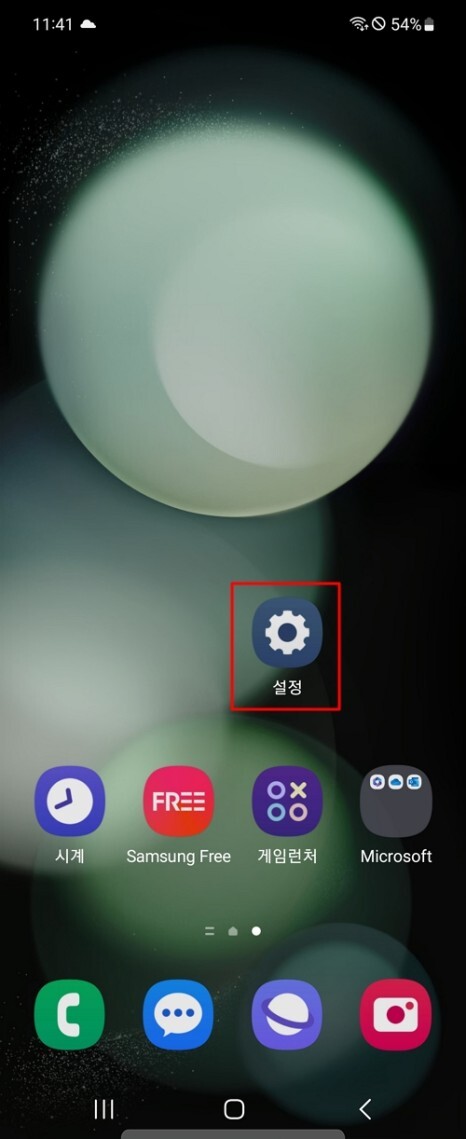
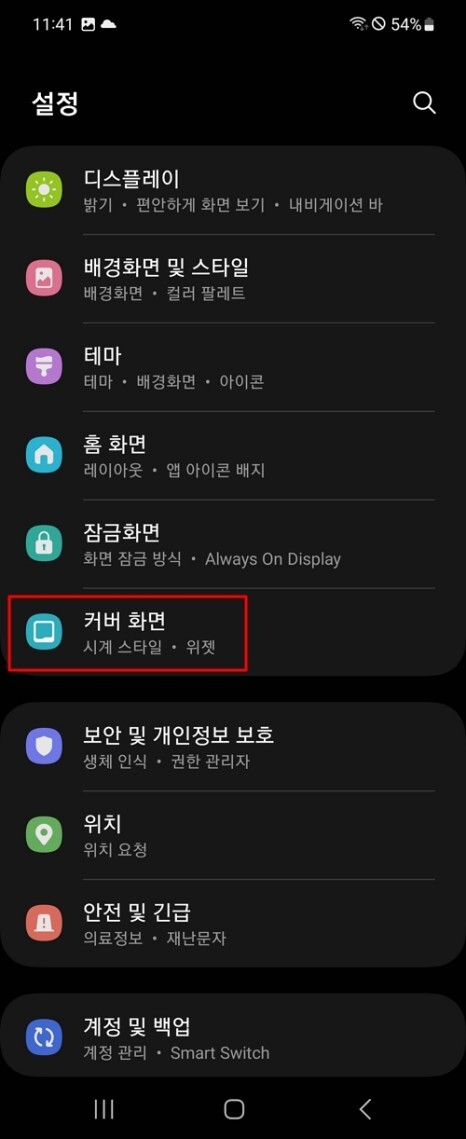
우선, 화면을 펼쳐 톱니바퀴 모양의 [설정] 앱을 실행한 후, 스크롤을 아래로 내려 [커버 화면]을 터치합니다.
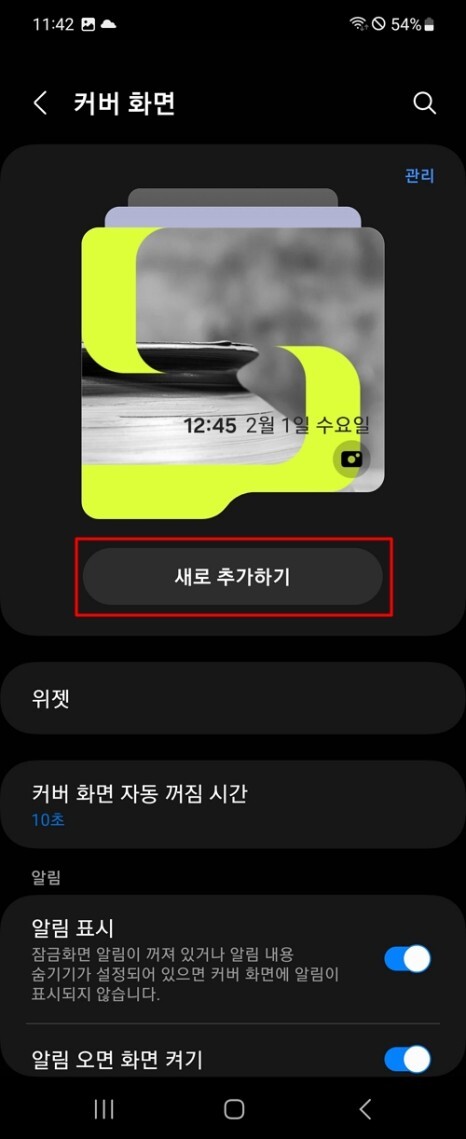
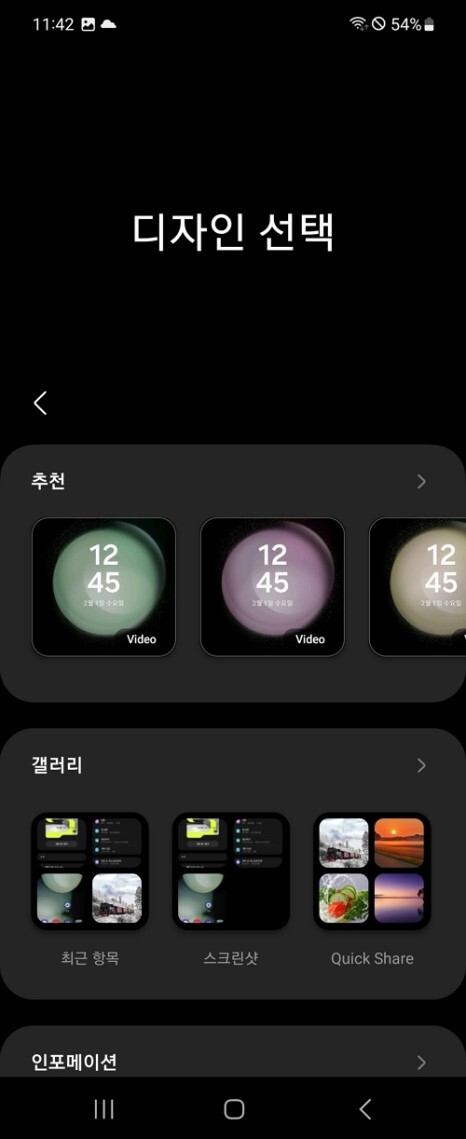
커버 화면을 설정할 수 있는 항목들을 볼 수 있고 여기서 새로운 배경을 추가하고 싶다면, [새로 추가하기] 버튼을 눌러주세요. 추천 디자인부터 인포메이션, 그래픽, 심플 등 다양한 기본 배경들을 확인할 수 있습니다.


적용하고 싶은 디자인이 있다면 터치하여 선택 후 [완료]해 주면 됩니다.


이때 배경에 따라서 배터리 아이콘을 표시하거나 배경을 다른 변경할 수 있는 옵션들도 확인할 수 있으니, 필요에 따라 선택해 주면 됩니다.

플립을 접어 커버 디스플레이를 활성화하면 방금 적용한 배경을 확인할 수 있습니다. 굉장히 간단하게 꾸밀 수 있겠죠!
2. 사진을 Z플립5 배경화면으로

다음은 내 사진 갤러리에 저장된 이미지를 활용해 갤럭시 Z플립5 배경화면 꾸미기를 해보겠습니다.
다시 [설정] - [커버화면]으로 이동한 후 [새로 추가하기]를 눌러주세요.


[갤러리] 항목에서 표시된 폴더를 선택하거나 우측에 화살표 모양 아이콘을 눌러, 전체 갤러리로 이동한 후 원하는 이미지를 찾아 누르고 [완료] 합니다.


이제 꾸미기 화면이 나오는데 여기서 프레임을 바꾸거나 필터를 적용하고, 시계를 눌러 모양을 변경하고 색상까지 바꿔주면 멋진 나만의 화면으로 꾸미기 할 수 있습니다.
3. Z플립5 GIF 움짤로 꾸미기


다음은 Z플립5 GIF 움짤 이미지를 적용하여 잠금화면을 풀 때마다 화면이 바뀌면서 움직이도록 해보겠습니다. 다시 커버 화면에서 [새로 추가하기]를 눌러 [갤러리] 항목을 눌러 들어갑니다.

필자의 경우 적용할 GIF 이미지를 미리 다운로드해 두었으며, 필요하신 분들은 인터넷에 간단한 검색 만으로 내려받을 수 있습니다.

적용 방법은 앞서 살펴봤던 것과 방법은 동일합니다. 갤러리 항목에서 원하는 움짤을 선택합니다. 그리고, GIF는 최대 15개까지 한 번에 등록할 수 있으며 [완료] 버튼을 눌러주면 됩니다.


그리고, 추가 배터리 옵션을 선택하고 [완료] 버튼을 누르면 적용됩니다. 화면을 켜면 적용된 15개의 이미지가 매번 자동으로 바뀌게 되고 켤 때마다 다른 화면을 볼 수 있습니다.
마치며...

갤럭시 Z플립5 구입하셨나요? 그렇다면 가장 먼저 내 사진이나 멋진 움짤을 이용해 Z플립5 커버화면을 GIF로 꾸며보시기 바랍니다.





댓글